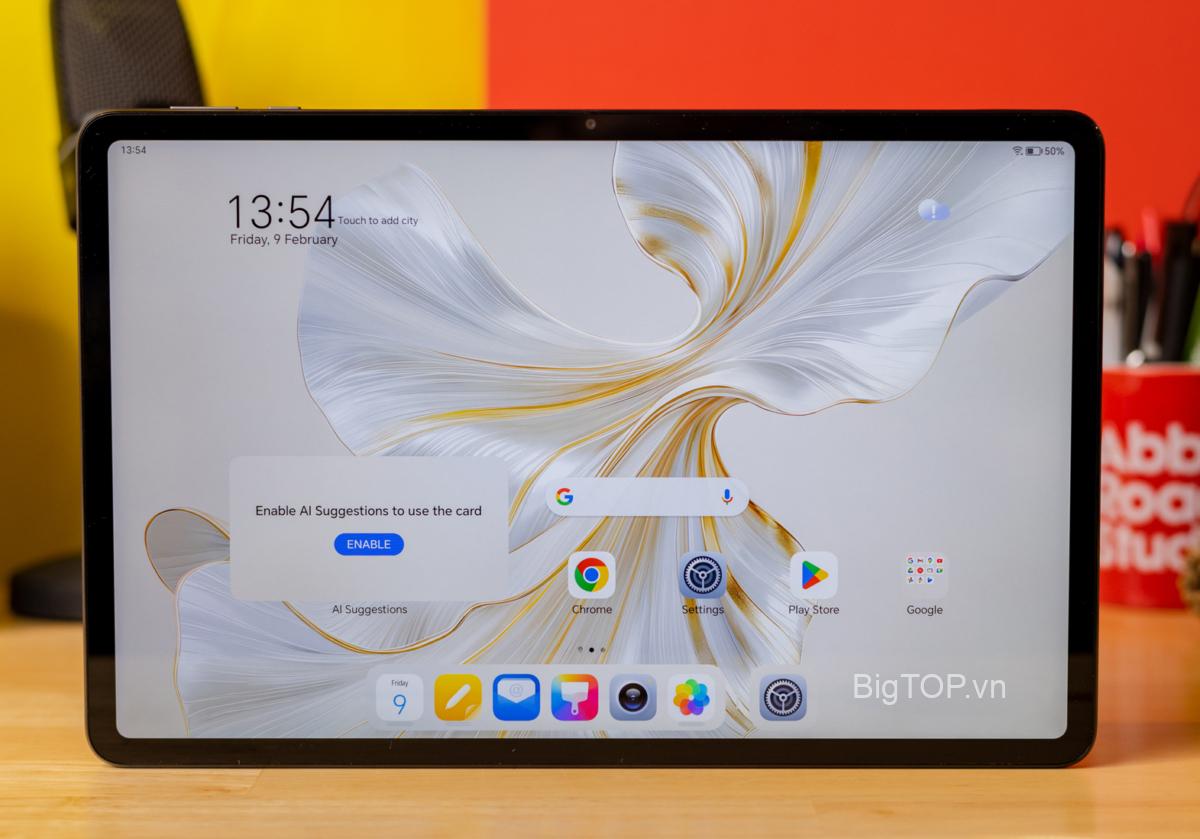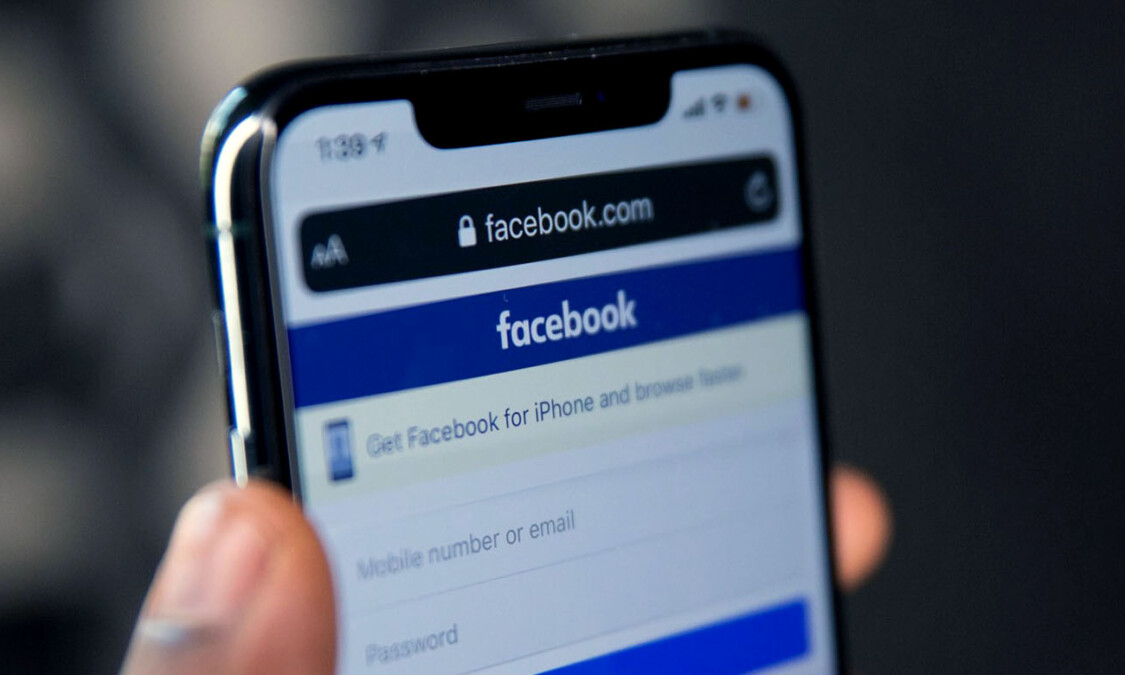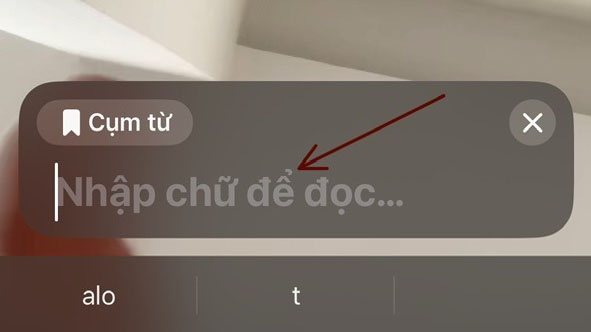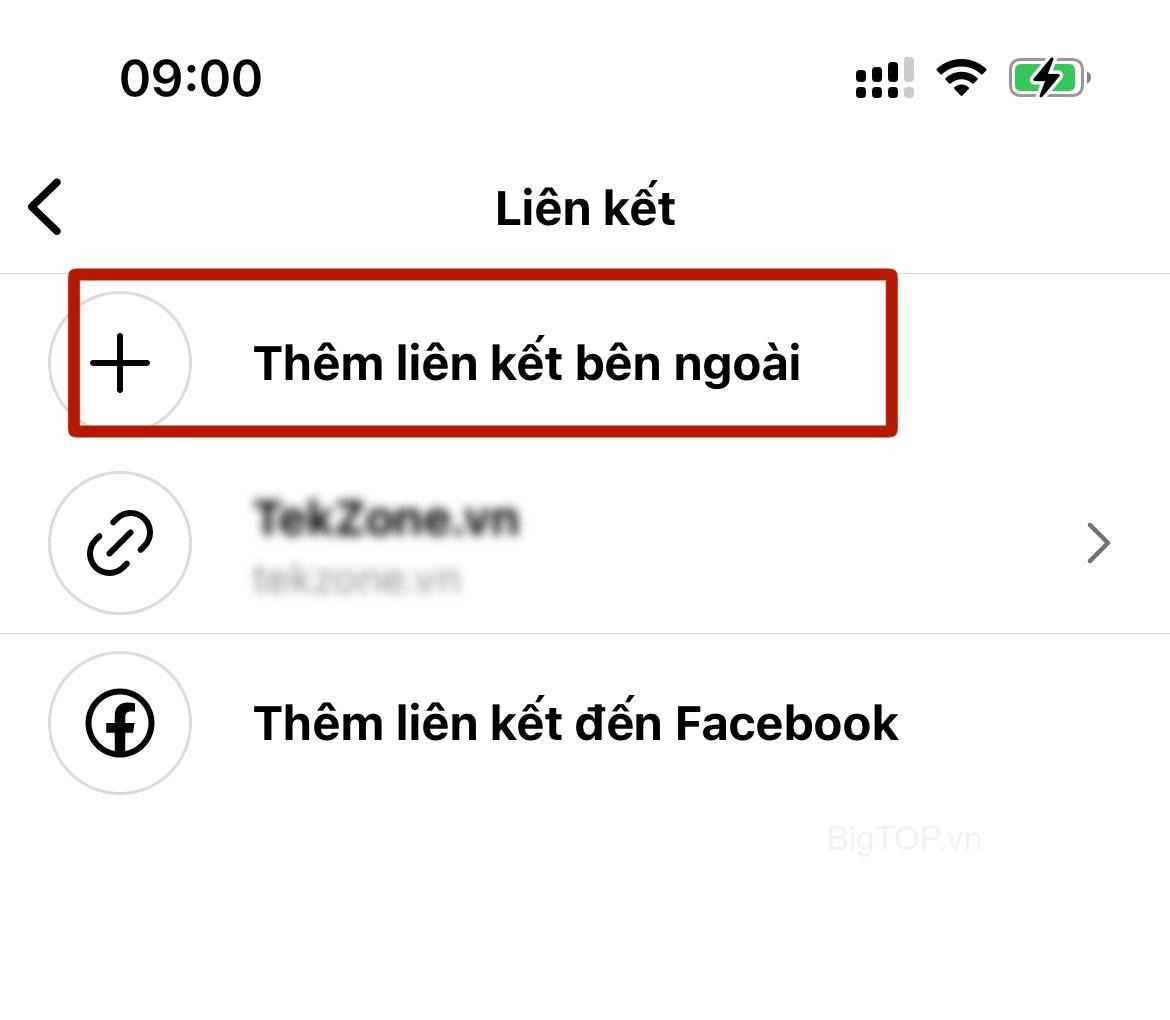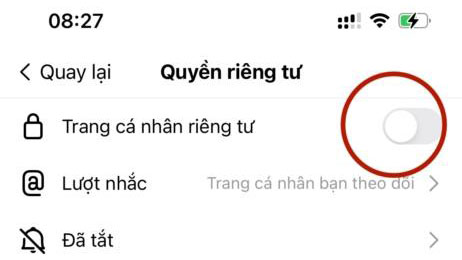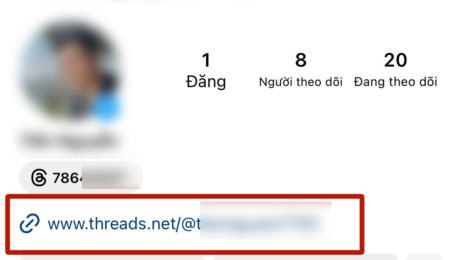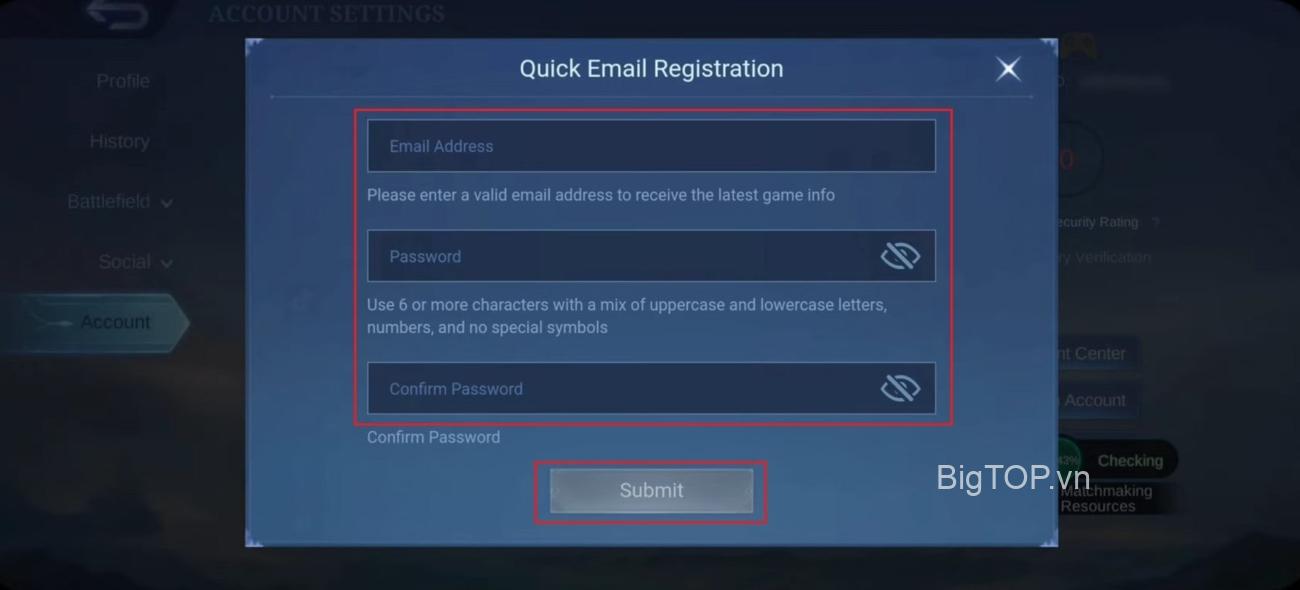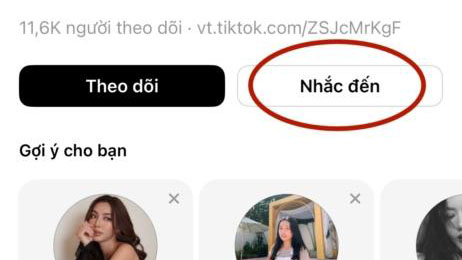Khi nhiều người xem hồ sơ và theo dõi bạn trên ứng dụng đó, việc chia sẻ bài viết trên nhiều phương tiện sẽ giúp tăng số lượng người theo dõi của bạn.Chia sẻ nội dung Threads trên Facebook cũng vậy. Nếu bạn chia sẻ một bài đăng trên Threads trên Facebook, nó sẽ nhận được nhiều lượt thích và xem hơn, tăng tương tác và cho phép những người không tham gia Threads xem nội dung.
Bạn không thể kết nối với bạn bè và gia đình của mình trên cả hai ứng dụng. Vì vậy, để không khiến họ bỏ lỡ nội dung , bạn cần chia sẻ các mục trên các phương tiện truyền thông xã hội khác nhau. Nếu bạn đang tìm kiếm một cách dễ dàng hơn để chia sẻ nội dung Threads trên Facebook, thì hãy theo dõi bài viết dưới đây sẽ hướng dẫn bạn cách chia sẽ bài đăng của mình.
Xem nhanh
Khi nào nên chia sẻ Threads bài viết trên Facebook?
Có nhiều lý do khác nhau để chia sẻ các bài đăng Threads trên Facebook thì hãy cùng nhau thảo luận về những vấn đề cần thiết như sau
1. Để quảng bá sản phẩm hoặc dịch vụ
Phương tiện truyền thông xã hội là một nền tảng hay để quảng bá công ty và thương hiệu. Nếu bạn thêm bất kỳ sản phẩm nào trên Threads và chia sẻ lại trên FB thì khả năng cao sẽ có thêm khách hàng tiềm năng.
2. Tiếp cận đối tượng rộng hơn
Khi bạn thêm nội dung trên các nền tảng khác nhau, khả năng tiếp cận đối tượng rộng hơn sẽ cao hơn. Điều này là do không chỉ bạn bè trên Threads có thể truy cập nội dung mà bạn bè trên Facebook cũng có thể xem nội dung đó.
3. Tăng mức độ tương tác
Chia sẻ nội dung từ nền tảng này sang nền tảng khác sẽ giúp thu hút sự chú ý của khán giả từ những nền tảng khác.Họ sử dụng cách chia sẻ lại tài khoản trên Facebook.Điều này giúp khán giả tương tác nhiều hơn với ứng dụng. Đó là những lý do tại sao bạn cần chia sẻ bài viết trên Facebook.
Cách share bài viết Threads lên trang Facebook
Để giúp bạn thực hiện dễ dàng, các hướng dẫn từng bước sẽ được cung cấp sau đây cùng với ảnh chụp màn hình.Vì cả smartphone Android và iPhone đều hỗ trợ tính năng này nên bạn có thể hoàn tất quy trình này. Có ba cách khác nhau để chia sẻ bài viết trên Facebook.
1. Chia sẻ trên Hồ sơ Facebook (News Feed)
Bạn có thể chia sẻ các bài đăng Threads trực tiếp lên hồ sơ Facebook. Hãy làm theo các bước sau:
1. Mở ứng dụng Threads trên điện thoại di động và sẽ dẫn bạn trực tiếp đến trang chủ, nơi bạn có thể truy cập vào các bài đăng khác nhau như: hình ảnh, video hoặc tượng. Bạn cũng sẽ thấy một số biểu tượng ở dưới cùng của màn hình được đặt theo chiều ngang.
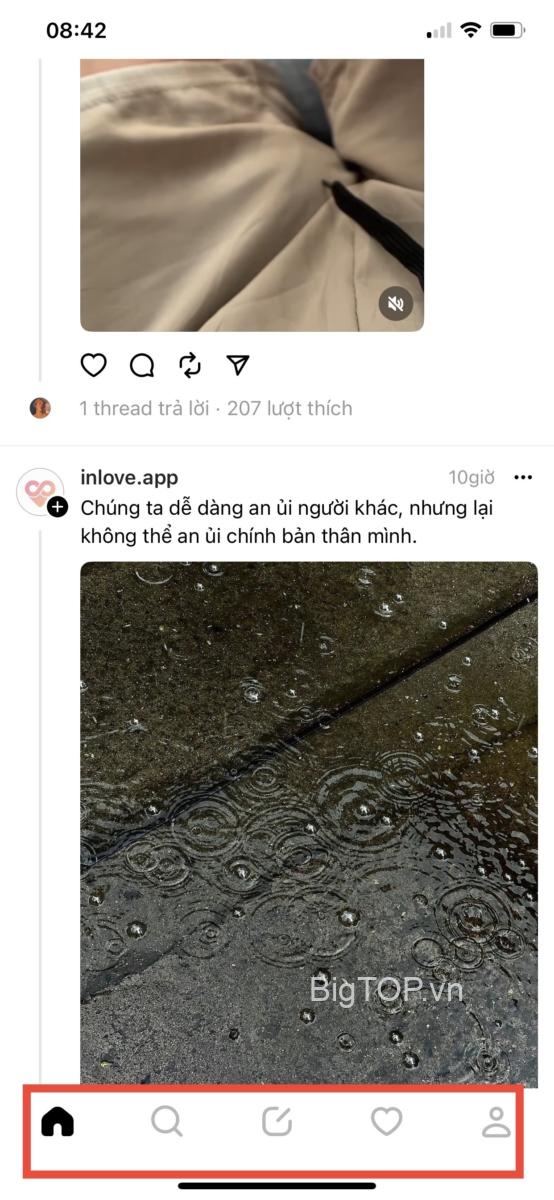
2. Nhấn vào “Biểu tượng hồ sơ” ở góc dưới cùng bên phải. Bạn sẽ ở trên trang hồ sơ của mình, nơi bạn có thể xem tiểu sử và nội dung của mình.
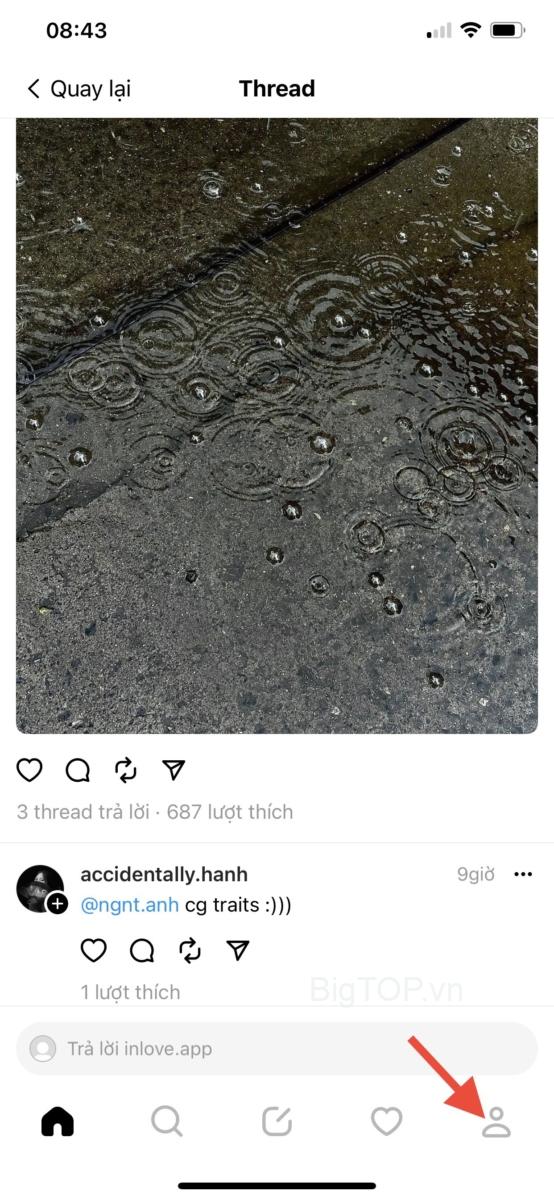
3. Tìm bài đăng mong muốn từ nội dung có sẵn. Khi bạn nhận được vật phẩm, bạn sẽ thấy nhiều biểu tượng khác nhau để chỉnh sửa bài đăng, chẳng hạn như đăng lại .
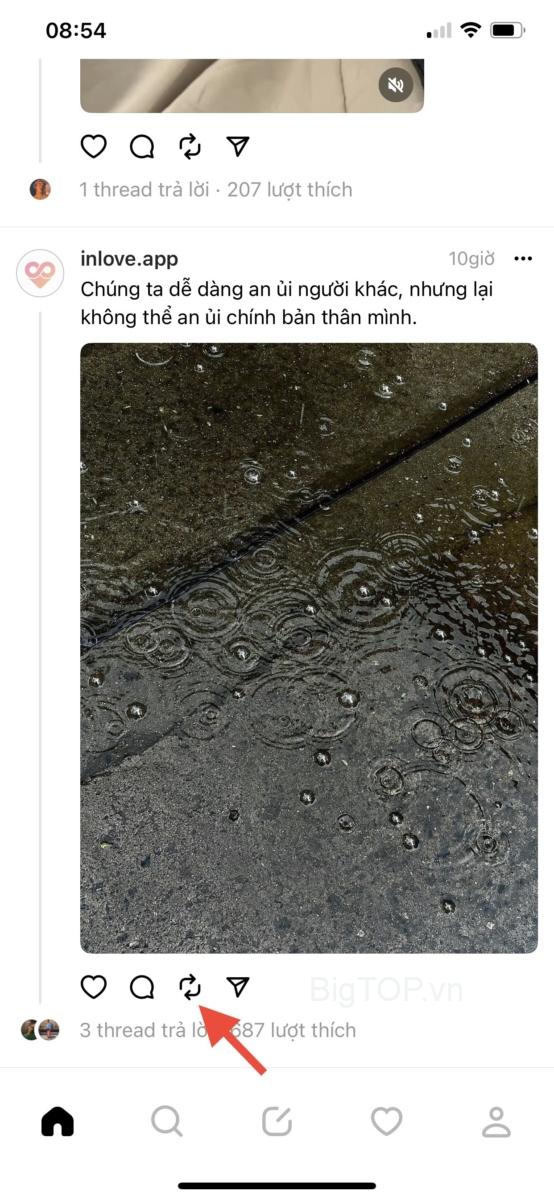
4. Chạm vào “biểu tượng chia sẻ” mà bạn có thể thấy ngay bên dưới bài đăng được đặt theo chiều ngang, ngay sau khi nhấn vào đó, ứng dụng sẽ hiển thị các tùy chọn được đặt tên để thêm vào câu chuyện, đăng lên nguồn cấp dữ liệu, chia sẻ qua… và sao chép liên kết.
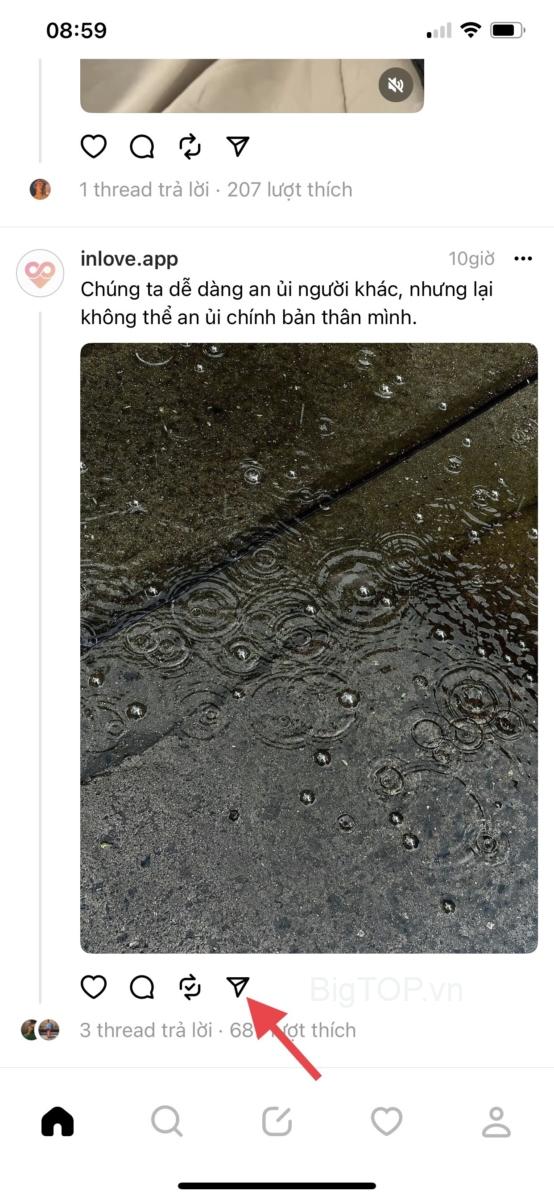
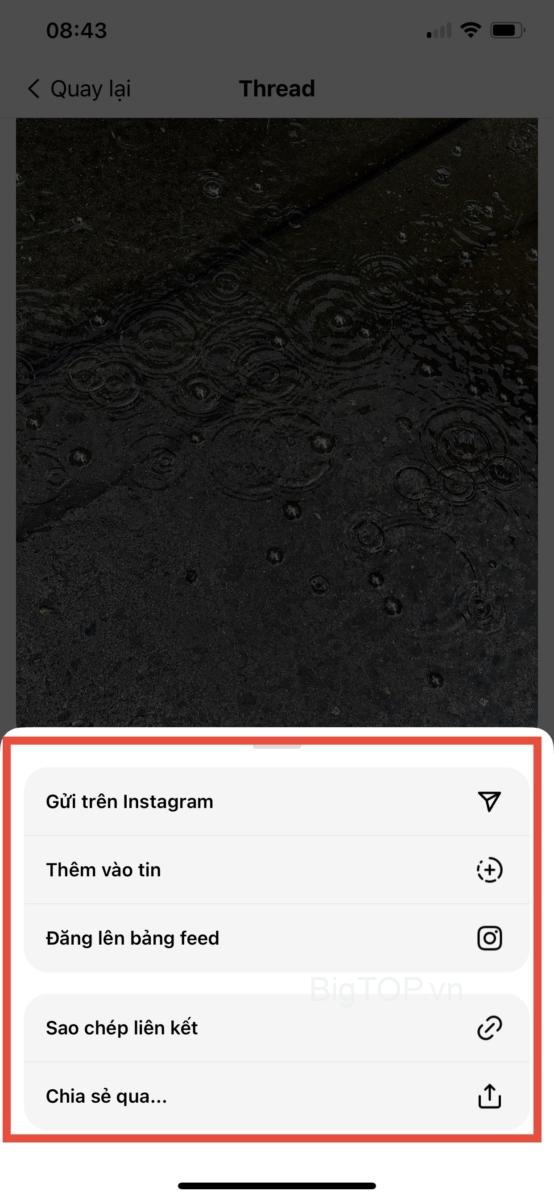
5. Nhấn vào “Chia sẻ qua” từ đó để bắt đầu quá trình. Khi nhấn vào đó, bạn sẽ thấy tùy chọn sao chép liên kết và một số ứng dụng được đề xuất để chia sẻ.
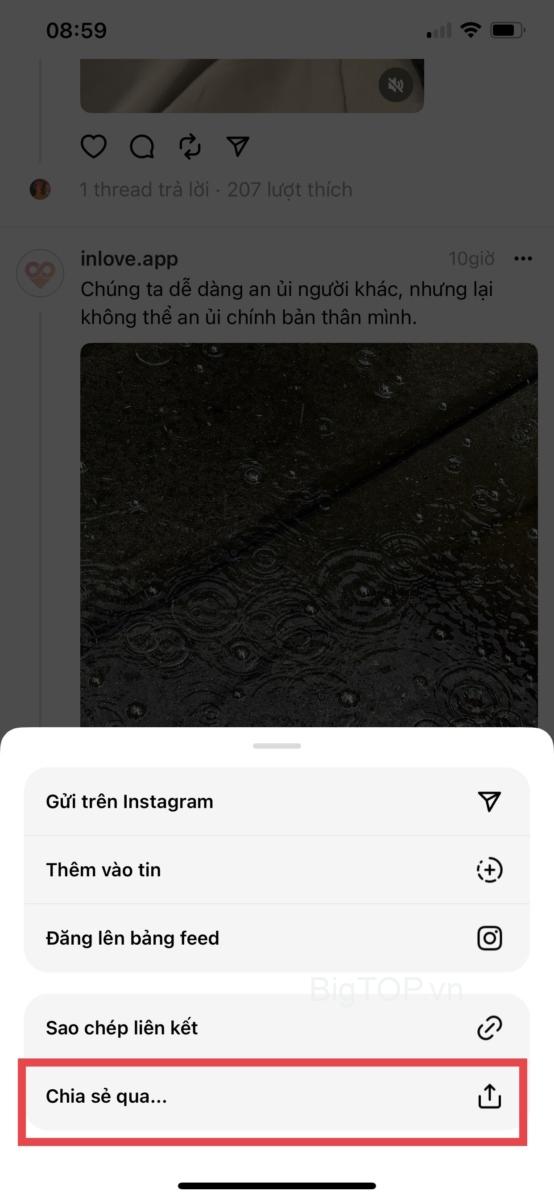
6. Chọn “Ứng dụng Facebook”. Khi bạn chọn, hai tùy chọn sẽ hiển thị trên màn hình, tức là nguồn cấp tin tức và các nhóm .
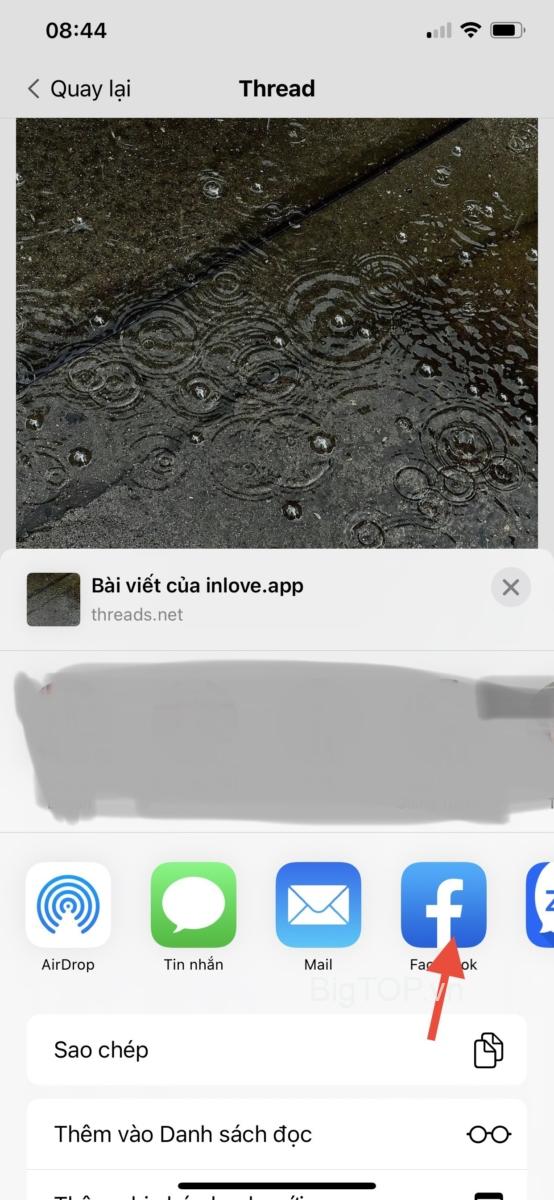
7. Chọn “News Feed” từ đó. Ứng dụng không chia sẻ ngay nội dung sau khi nhấn vào nguồn cấp tin tức. Bạn có thể thêm chú thích, gắn thẻ mọi người, thay đổi đối tượng để xem mục và thêm hoạt động cảm nhận.
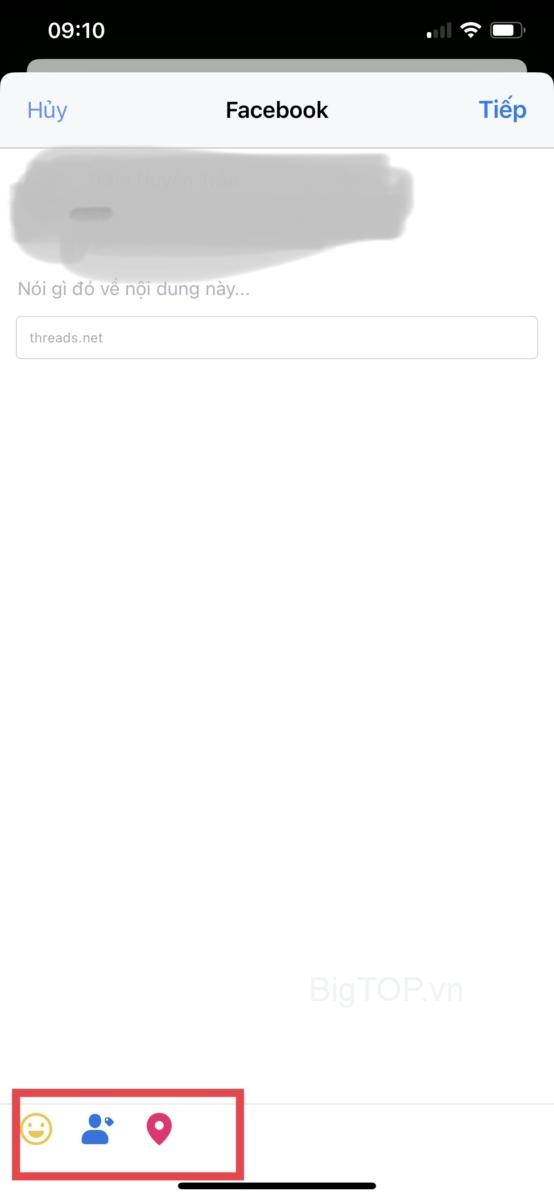
8. Sau khi bạn thực hiện tất cả các cài đặt, hãy chạm vào “Đăng” từ góc trên cùng bên phải của màn hình.
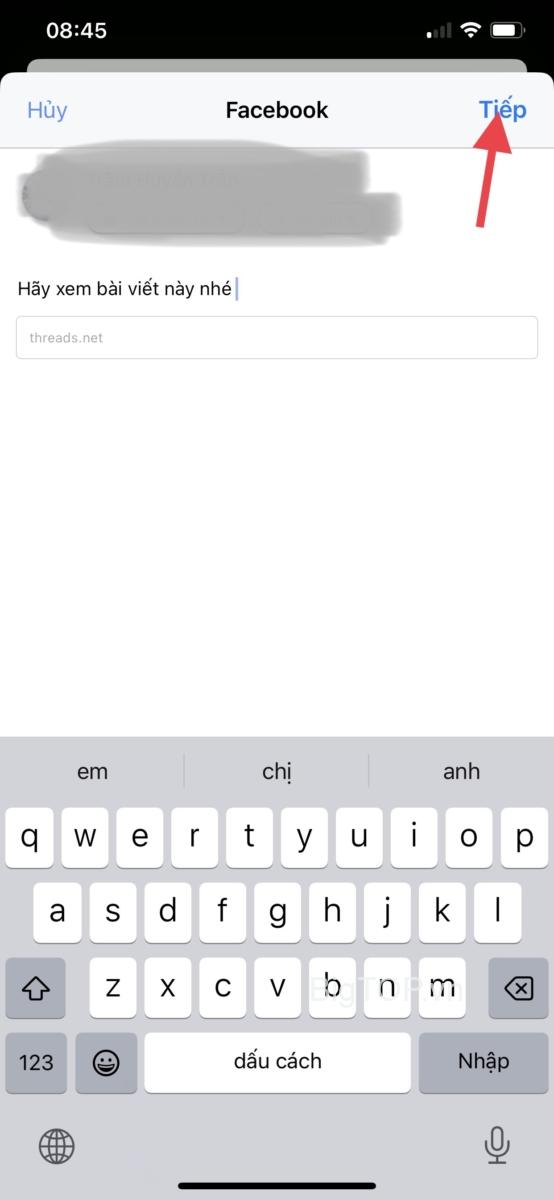
Bạn đã Share bài viết Threads trên Facebook và bạn có thể thực hiện các bước tương tự để chia sẻ lại nội dung khác. Giờ đây, mọi người có thể truy cập bài đăng trên nguồn cấp tin tức của họ, thích bình luận và chia sẻ theo ý muốn
2. Chia sẻ trên Facebook Câu chuyện
Để chia sẻ các bài đăng Threads trên câu chuyện trên Facebook, hãy làm theo các bước dưới đây.
1. Mở ứng dụng Threads trên điện thoại di động .
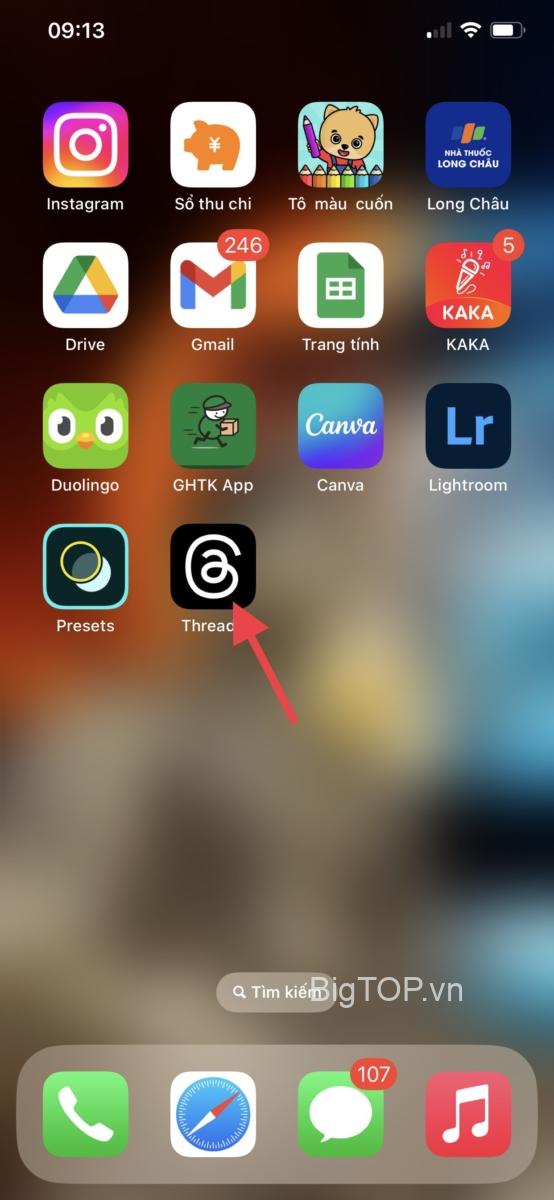
2. Tìm nội dung mong muốn từ đó. Sau đó nhấn vào biểu tượng chia sẻ từ bên dưới mục.
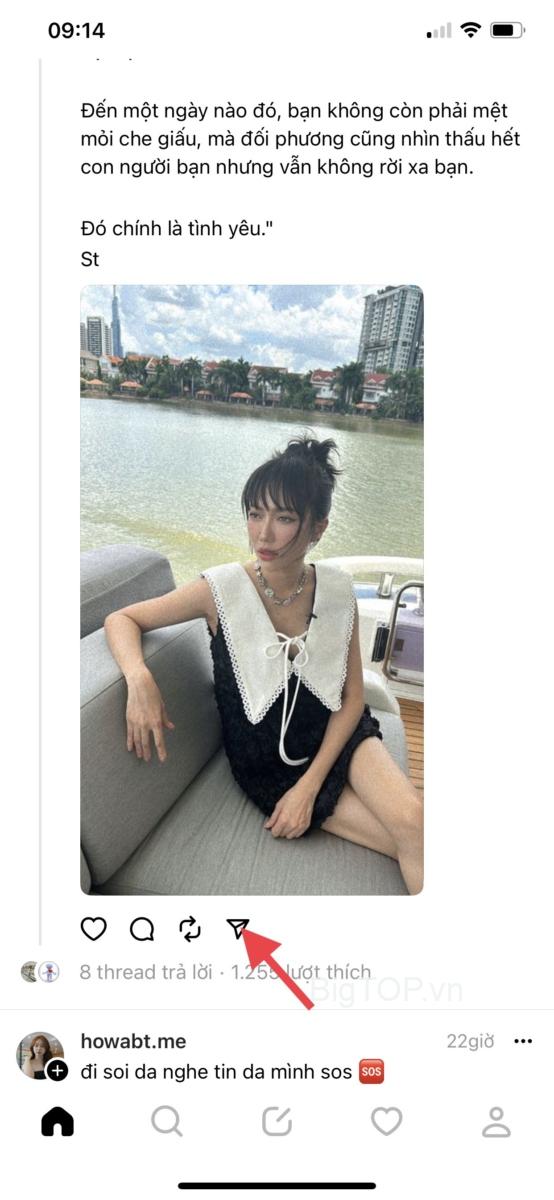
3. Sau đó, hãy chọn Chia sẻ qua từ các tùy chọn có sẵn. Sau đó chọn Messenger từ đó. Sau khi nhấn vào đó, bạn sẽ thấy tùy chọn thêm nội dung trên Facebook Messenger ở trên cùng.
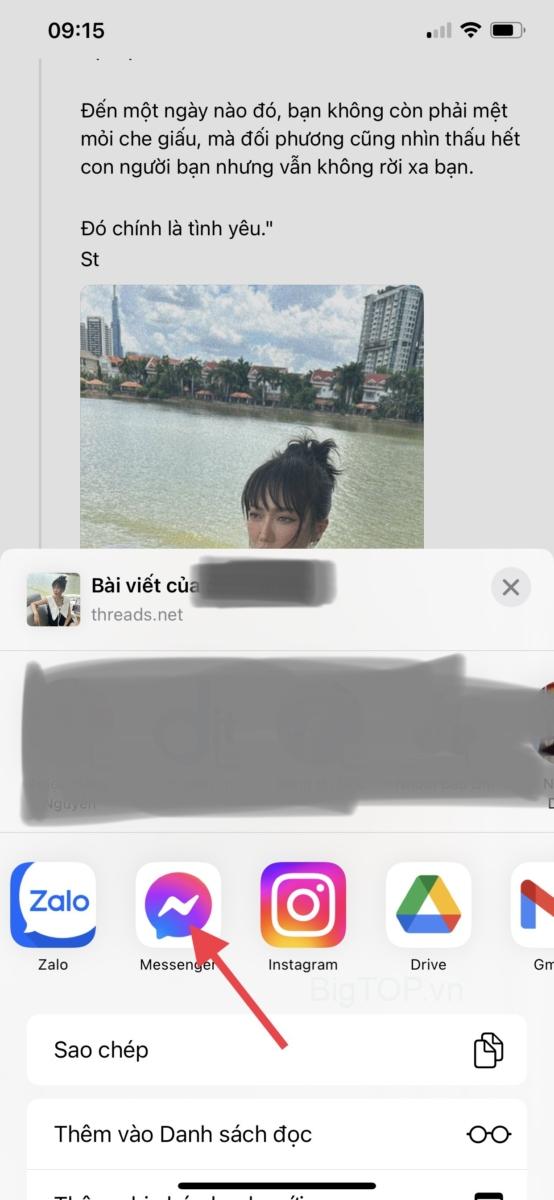
4. Nhấn vào gửi, bạn sẽ thấy tùy chọn này ở bên cạnh đề xuất câu chuyện của mình.
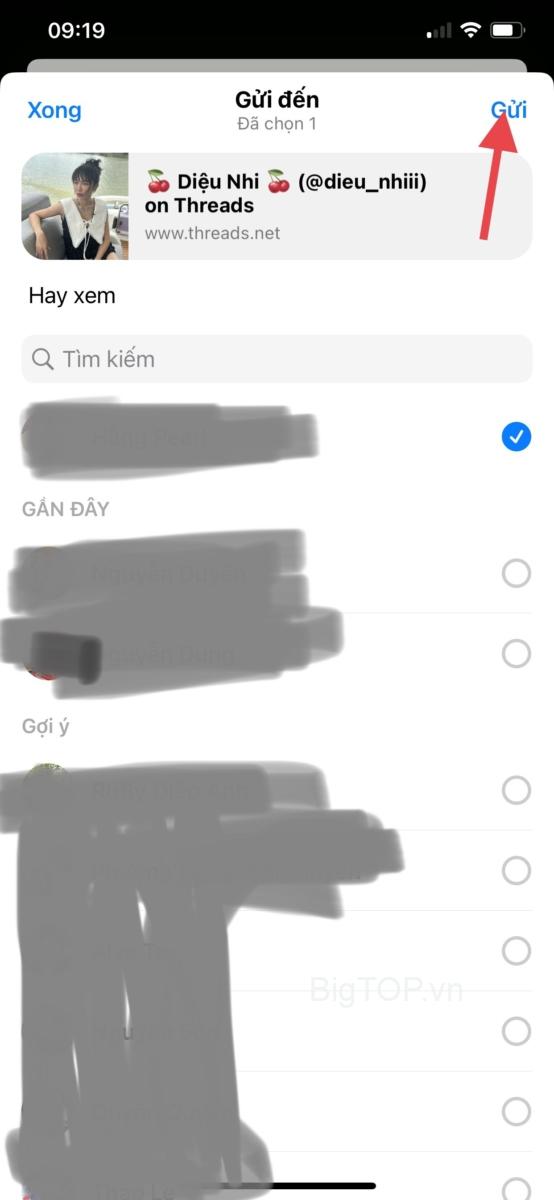
Đây là cách bạn có thể Share bài viết Threads của mình lên câu chuyện trên Facebook Messenger. Câu chuyện sẽ hiển thị trong phần đó trong tối đa 24 giờ.
3. Chia sẻ lên nhóm Facebook
Bạn có thể ngạc nhiên khi biết rằng có thể Share bài viết Threads trên nhóm Facebook. Ứng dụng đã giới thiệu một tính năng giúp bạn thêm nội dung Threads trên nhóm FB và mọi thành viên được kết nối với nó sẽ có thể truy cập nội dung .
1. Mở ứng dụng Threads trên thiết bị .
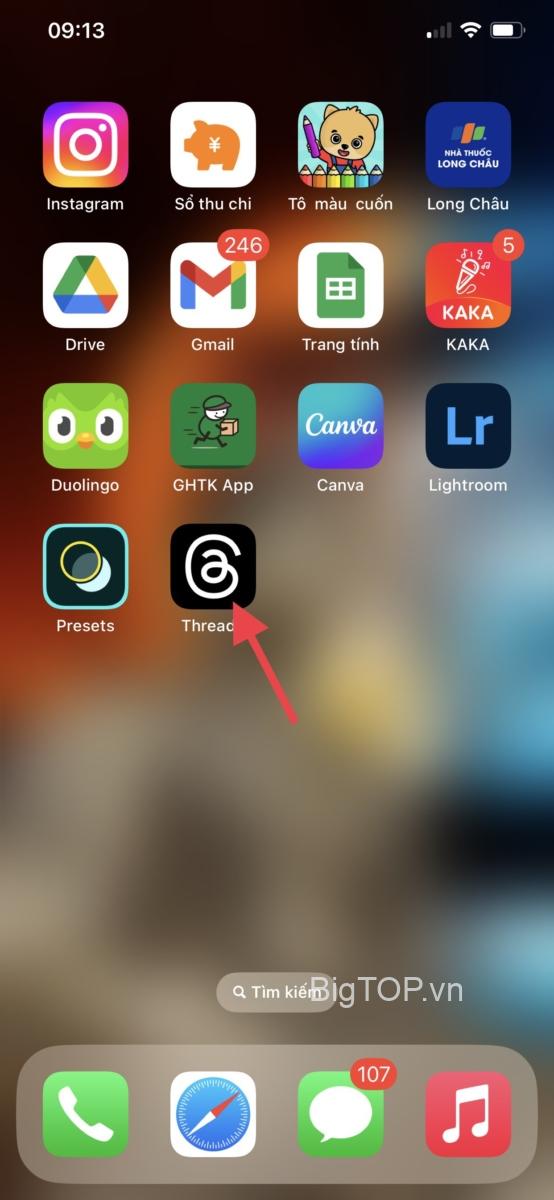
2. Tìm nội dung mong muốn từ đó. Bạn sẽ thấy các biểu tượng chú thích, thích, bình luận, đăng lại và chia sẻ bên dưới mục.
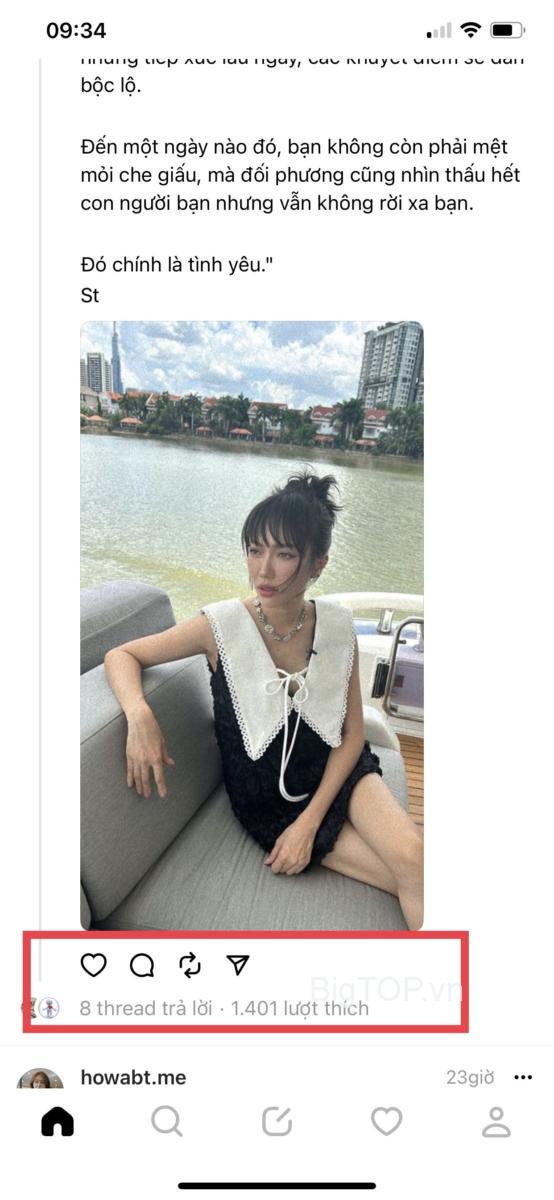
3. Đi tới “Biểu tượng chia sẻ”. Đó là một biểu tượng với cấu trúc một con diều giấy. Ngay sau khi nhấn vào nó, ứng dụng sẽ hiển thị cho bạn một số tùy chọn.
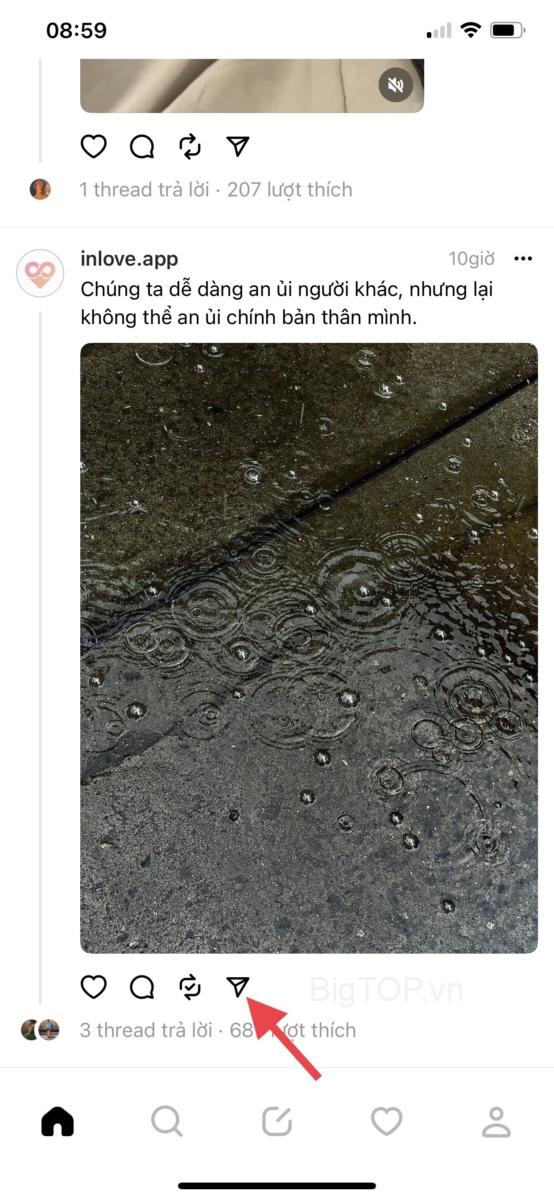
4. Nhấn vào “Chia sẻ qua” từ đó. Ứng dụng đề xuất các ứng dụng khác nhau để chia sẻ mục này.
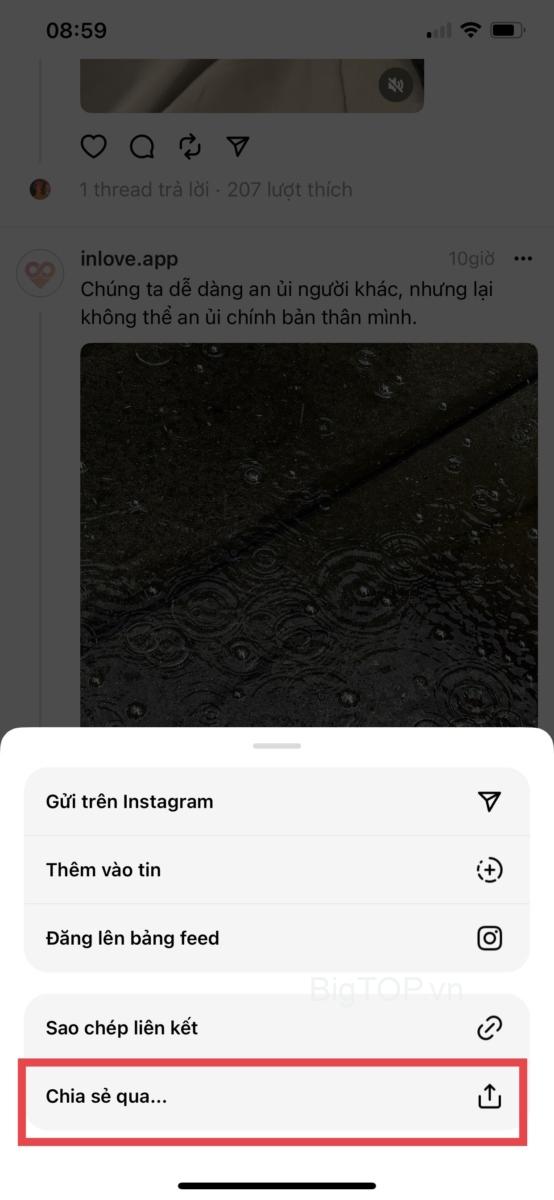
5. Hãy chọn sao chép sau đó Truy cập ứng dụng “Facebook”, bạn sẽ lựa chọn một nhóm để chia sẽ bài viết của mình
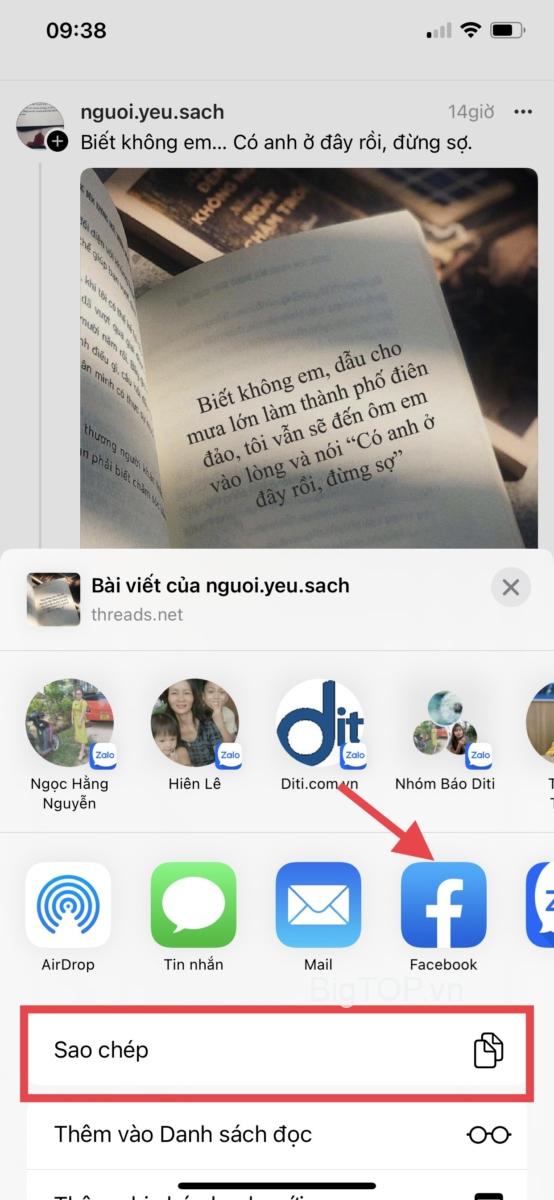
6. Chọn “Nhóm ” tất cả các nhóm bạn được kết nối sẽ được hiển thị ở đó.
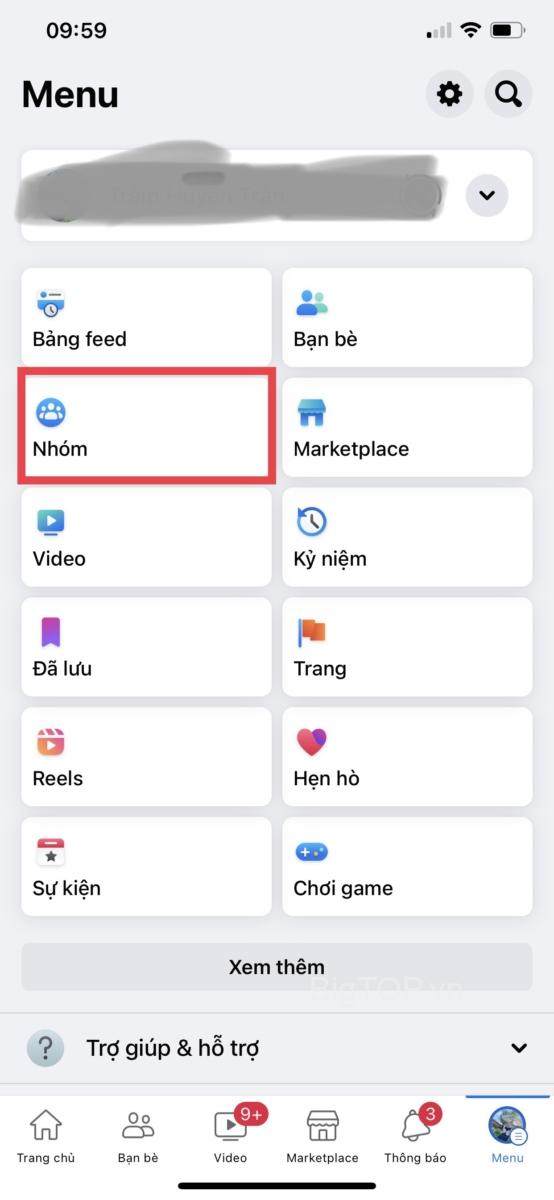
7. Chọn nhóm mà bạn muốn chia sẻ bài viết. Sau đó, thêm chú thích, gắn thẻ mọi người hoặc thêm hoạt động cảm xúc theo mong muốn .
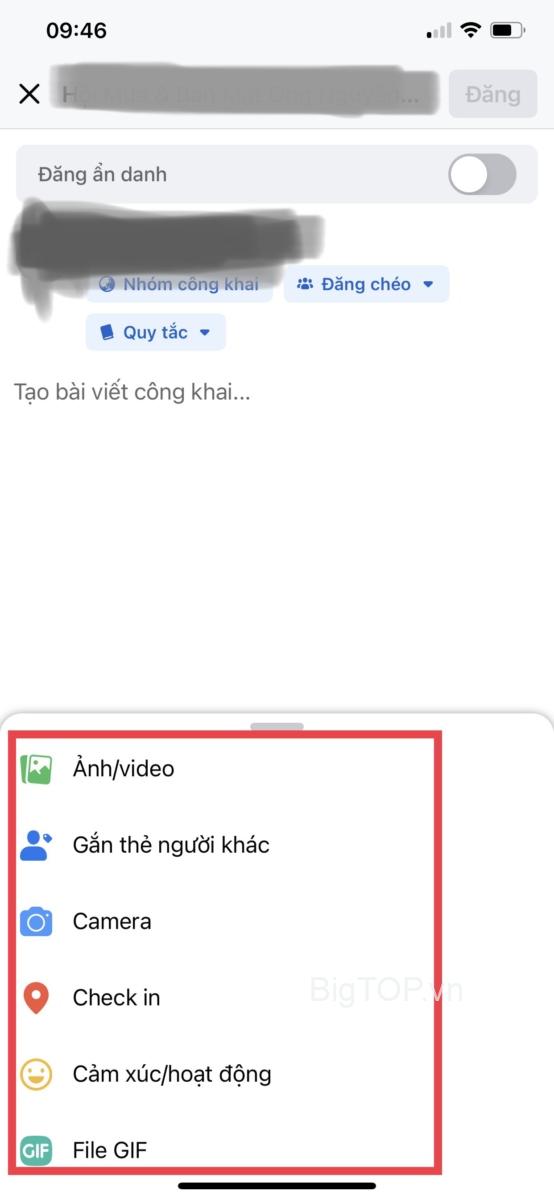
8. Sau khi chỉnh sửa xong, hãy chạm vào “Đăng” từ góc trên cùng bên phải của màn hình. Sau khi nhấn vào nó, bạn sẽ thấy rằng nội dung đã được thêm vào nhóm mong muốn.
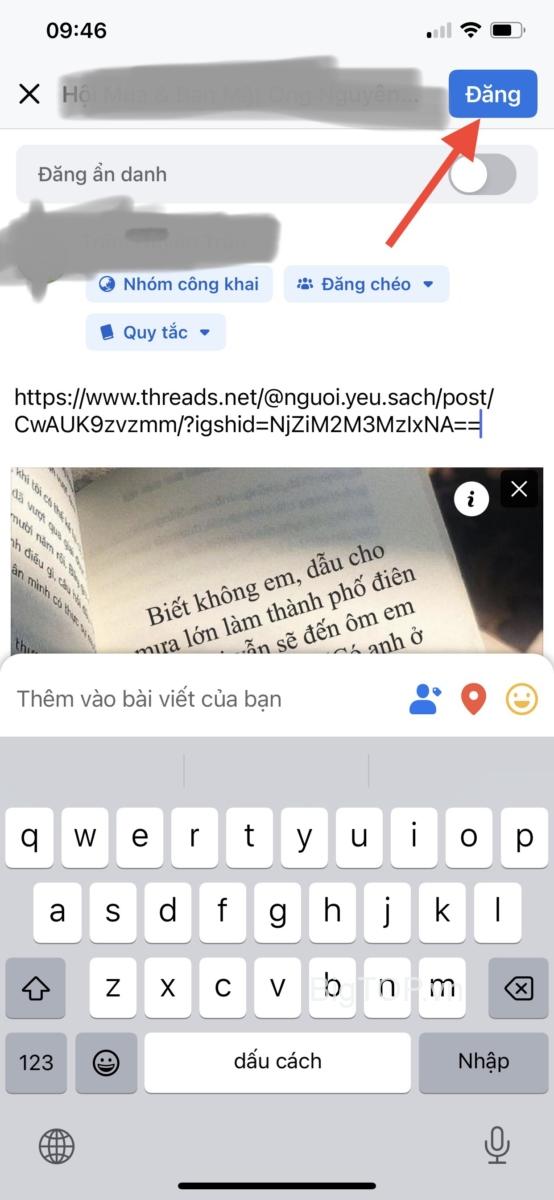
Những người là thành viên của nhóm có thể tương tác với nội dung bằng cách thích và bình luận về nội dung đó.
Cách Share bài viết Threads cho ai đó trên FB Messenger
Nếu bạn muốn Share bài viết Threads với ai đó trên Facebook Messenger thì điều đó là có thể. Điều đó có nghĩa là bạn có thể chuyển Threads cho ai đó được kết nối với bạn trên Messenger. Đối với điều này, hãy làm theo các bước nhất định.
1. Mở ứng dụng và sau đó, đi tới hồ sơ .
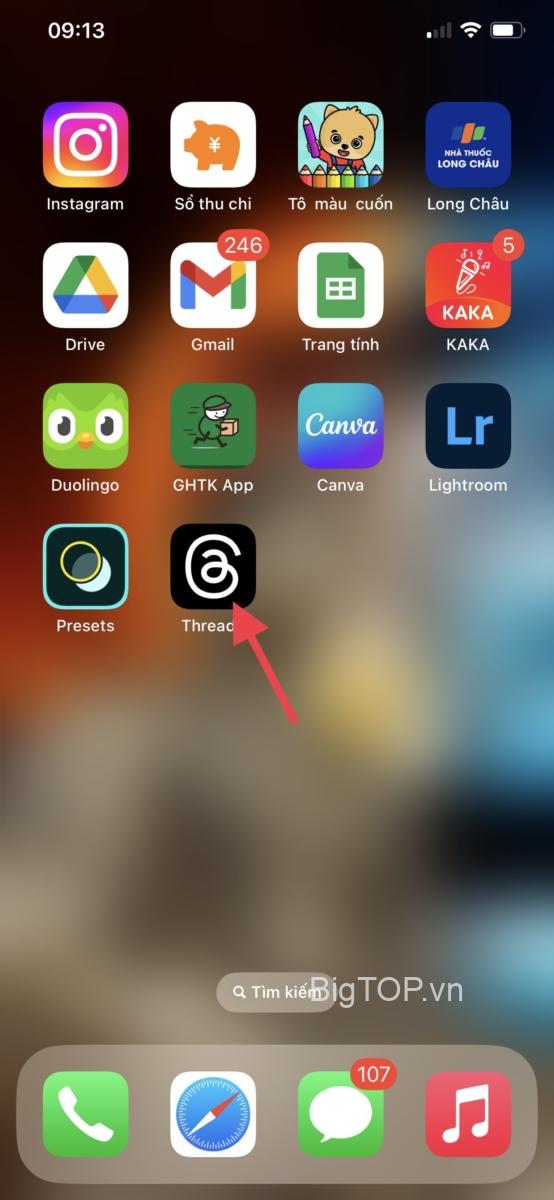
2. Tìm bài đăng bạn muốn chia sẻ với ai đó trong cuộc chat. Sau đó, nhấn vào biểu tượng chia sẻ .
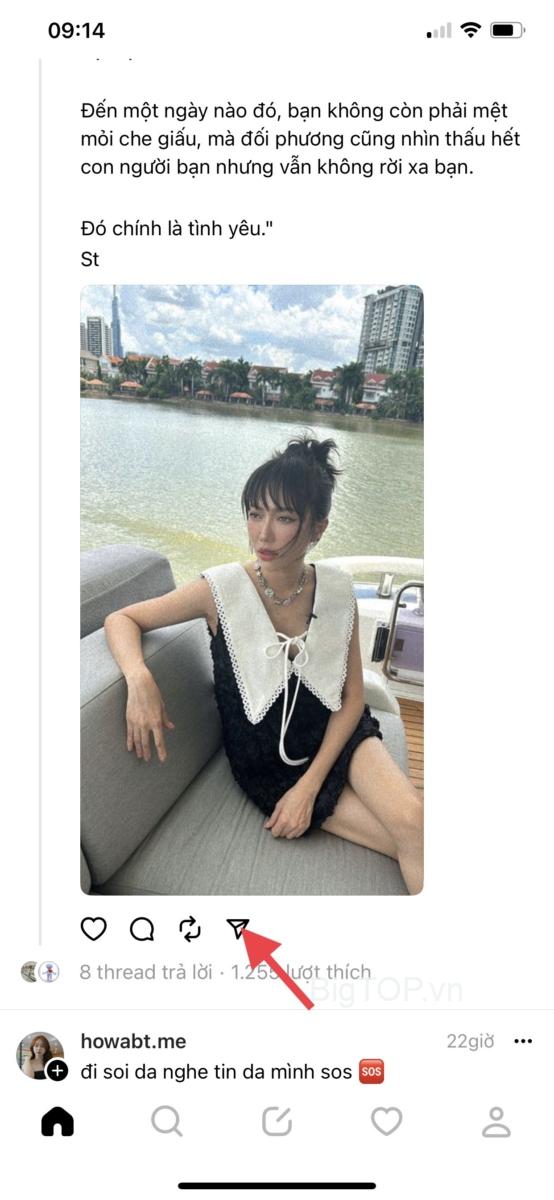
3. Sau đó, hãy chia sẻ qua để tiếp tục quá trình. Sau đó, chọn Messenger từ ứng dụng có sẵn. Ngay sau khi chọn, ứng dụng sẽ hiển thị các tài khoản gần đây và được đề xuất. Bạn cũng có thể tìm thấy người đó bằng biểu tượng tìm kiếm từ trên cùng.
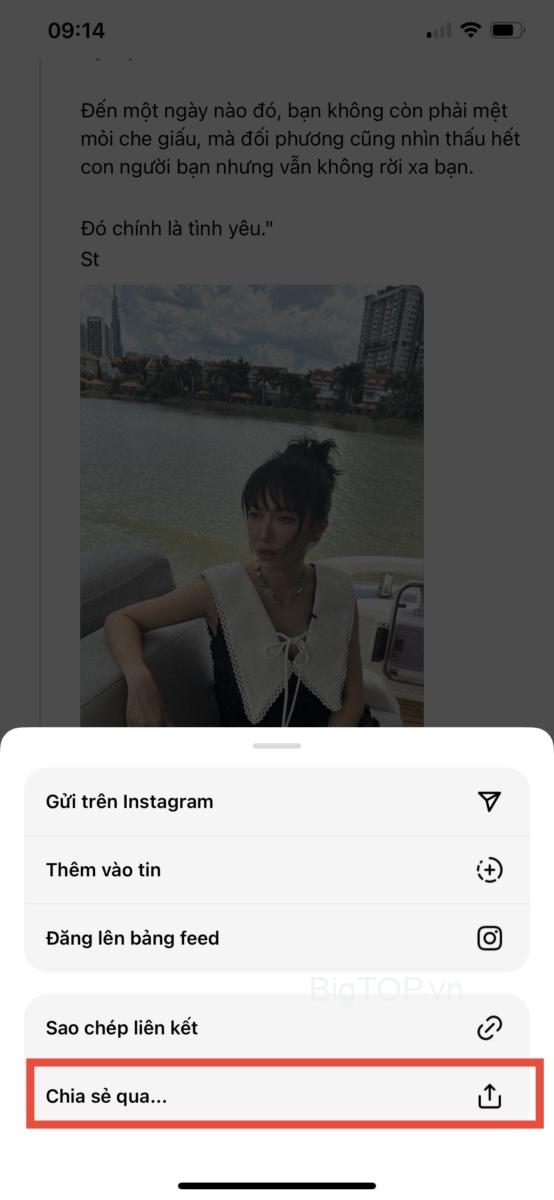
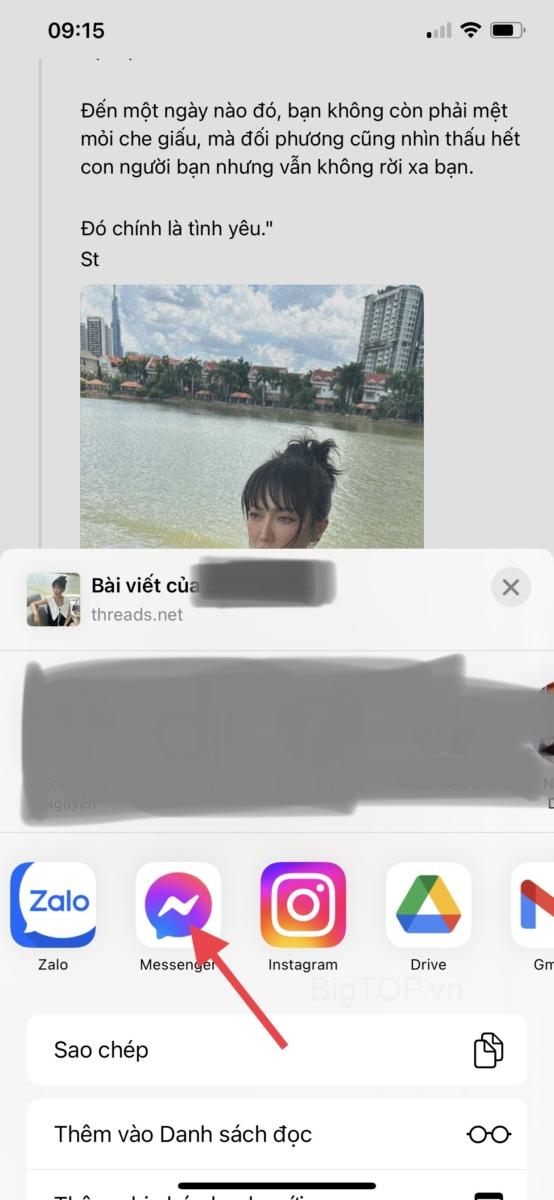
4. Nhấn vào “Gửi”, nằm ở bên cạnh tên tài khoản của người mong muốn. Bạn có thể gửi cùng một nội dung cho nhiều người cùng một lúc.
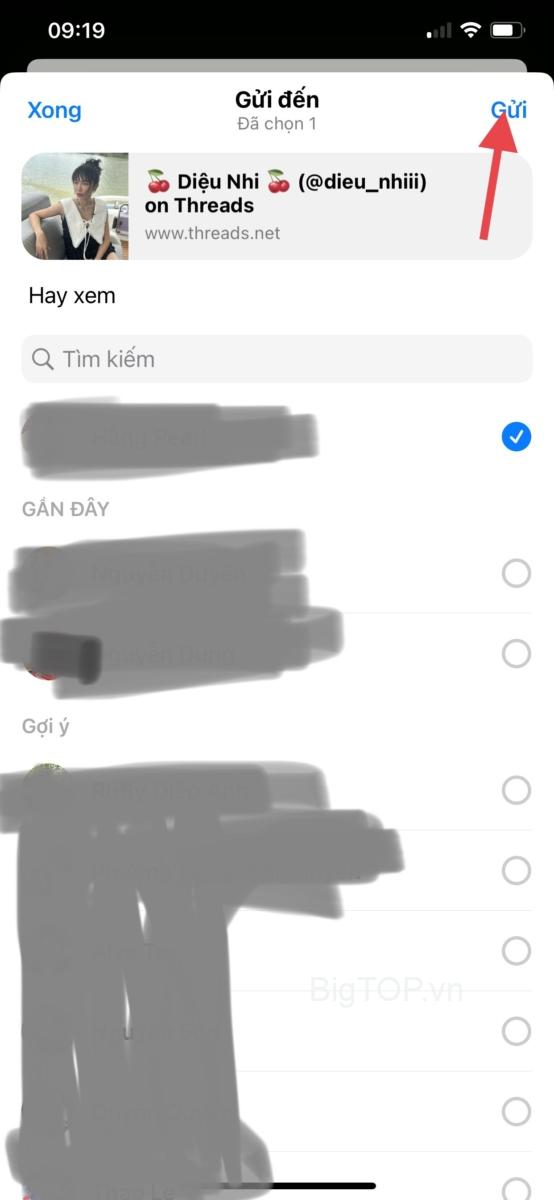
Đây là cách bạn có thể Share bài viết Threads với ai đó trên Facebook Messenger. Họ sẽ nhận được nội dung dưới dạng tin nhắn trên hộp chat của họ. Và họ cũng có thể truy cập vào liên kết để xem nó trên ứng dụng Threads.
Câu hỏi thường gặp
Tại sao tôi không thể chia sẻ bài viết Threads lên Facebook?
Nếu bạn không thể chia sẻ nội dung Threads trên Facebook vì có thể bạn không có ứng dụng FB trên thiết bị của mình hoặc tài khoản hiện đang bị vô hiệu hóa.
Tôi có thể tự động chia sẻ bài viết từ Threads lên Facebook không?
Không. Bạn không thể tự động Share bài viết từ Threads lên Facebook. Tuy nhiên, có sẵn nhiều ứng dụng quản lý mạng xã hội khác nhau mà bạn có thể sử dụng để thêm nội dung đồng thời trên các nền tảng khác nhau.
Tôi có thể chia sẻ nhiều bài viết trong Threads lên Facebook cùng một lúc không?
Không. Bạn không thể chia sẻ nội dung của nhiều Threads cùng một lúc. Điều này là do ứng dụng cho phép bạn chỉ chia sẻ một mục duy nhất tại một thời điểm.
Tuy nhiên, nếu bạn muốn chia sẻ nhiều bài đăng trên Facebook từ Threads, bạn phải lặp lại quy trình riêng lẻ.
Nếu bạn muốn tăng mức độ tương tác trên các mặt hàng của mình, thì việc Share bài viết Threads trên Facebook là rất cần thiết. Bạn có thể hoàn tất quy trình bằng cả hai smartphone, Android hoặc iOS và quá trình này rất dễ dàng và nhanh chóng. Thực hiện quy trình từng bước nêu trên để chia sẻ trạng thái, ảnh và video từ Threads lên Facebook.